Reklāma
Google ir neizbēgama digitālā vienība, kas iešūta gandrīz visos jūsu dzīves aspektos. Neatkarīgi no tā, vai vēlaties meklēt kaut ko internetā, doties uz jaunu galamērķi vai noskatīties šo video, par kuru visi runā.
Lai gan jūs joprojām nevarat darīt daudz, lai pilnībā izslēgtu Google no savas dzīves, tomēr ir veidi, kā ierobežot tā pieejamību un atgūt kontroli pār saviem personas datiem. Šeit ir uzskaitīti visi veidi, kā Google jūs var izsekot, un kā jūs to varat izdzēst vai apturēt.
1. Atrašanās vieta no Google Maps
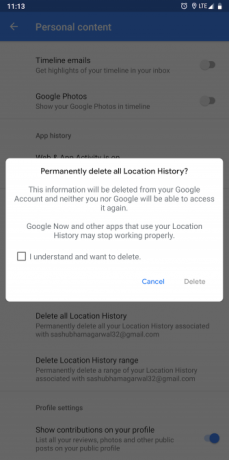
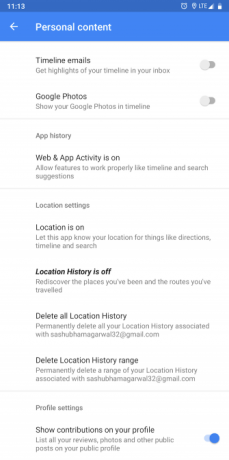
Viens no Google pakalpojumiem, kuru nav iespējams pamest, ir Maps, jo nav pienācīgu alternatīvu. Ikreiz, kad izmantojat pakalpojumu Google Maps, lai meklētu vai kaut kur naviģētu, Google saglabā jūsu atrašanās vietas koordinātas.
Uzņēmums izmanto šo informāciju, ne tikai uzlabojot savu pakalpojumu, bet arī tādām enerģijas funkcijām kā piepilsētas satiksme ieteikumus pirms pamešanas no mājas, nosūtiet paziņojumu karti, ja atrodaties, piemēram, restorānā, un vēl.
Kniebšanas izsekošanas iestatījumi
Mainiet, cik daudz datu tiek savākti, pielāgojot trīs iestatījumus.
Atrašanās vietu vēsture neļauj Google saglabāt informāciju par visām jūsu apmeklētajām vietām un ceļotājiem. Tā atspējošana patiesībā neietekmēs jūsu pieredzi, taču, ja jums vajadzēs vēlāk, jūs zaudēsit iespēju apskatīt braucienus, ko esat veicis pakalpojumā Google Maps.
Atrašanās vieta opcija ir vienkārši saite uz jūsu tālruņa GPS iestatījumu. Izslēdzot to, pakalpojumam Google Maps nebūs iespējams piekļūt jūsu atrašanās vietai. Jūs pat varat atsaukt GPS atļauju, kas paredzēta tieši pakalpojumam Google Maps, nodrošinot, ka tā fonā neslēpj jūs.
Darbības tīmeklī un lietotnēs slēdzis šeit tomēr ir viskritiskākais. Iespējojot to, Google var saglabāt visas jūsu darbības ar jebkuru Google produktu vai pakalpojumu. Tas arī ļauj Google koplietot jūsu atrašanās vietas datus starp savām lietotnēm, lai piedāvātu personiskāku pieredzi.
Lai samazinātu Google barotos datus, atspējojiet šo iestatījumu.
Šīs iespējas atrodas vienā vietā. Jums jāatver Google kartes, velciet no kreisās malas, lai vilktu navigācijas atvilktni, un piesitiet Iestatījumi. Tagad, hit Personīgais saturs un jūs atradīsit šos uzlabojumus zem Lietotņu vēsture un atrašanās vietas iestatījumi.
Pro padoms: Lai īslaicīgi piešķirtu Android atļaujas, izmēģiniet Bouncer Kā piešķirt pagaidu atļaujas jebkurai Android lietotneiVai vēlaties izmantot Android lietotnes, bet nedodot tām atļauju? Šī lietotne ļauj īslaicīgi piešķirt atļaujas jebkurai lietotnei. Lasīt vairāk . Tas var automātiski atsaukt atļaujas, tiklīdz atstājat konkrētu lietotni.
Tajā pašā lapā jums būs arī visas saites, kas jums būs vajadzīgas, lai izdzēstu esošos atrašanās vietas datus. Meklēt Dzēst visu atrašanās vietu vēsturi un Dzēst atrašanās vietu vēstures diapazonu. Iepriekšējā ekrānā ir pat a Maps vēsture opcija atmest noteiktus ierakstus no jūsu atrašanās vietas vēstures.
2. Atrašanās vieta no Android tālruņiem
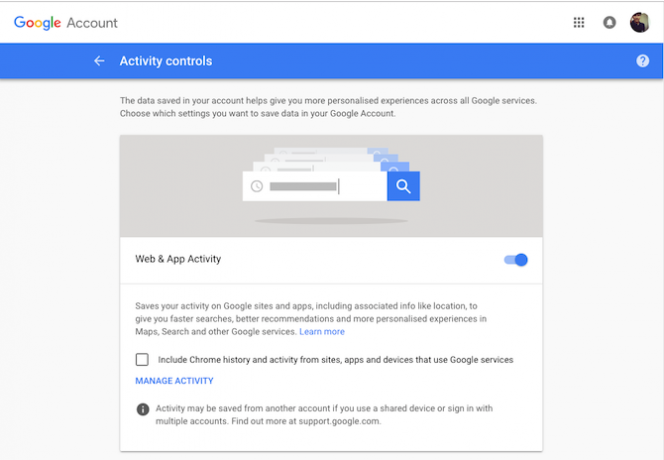
Ja izmantojat operētājsistēmu Android, Google jums pat nav nepieciešams Maps, lai jūs izsekotu. Neatkarīgi no tā, vai ir ieslēgts atrašanās vietas iestatījums, jūsu Android tālrunis pastāvīgi reģistrē jūsu kustības. Vienīgais veids, kā to panākt, ir atspējot gan tīmekļa un lietotņu aktivitātes, gan atrašanās vietu vēsturi.
Vai jums nav instalēta lietotne Maps, bet vēlaties piekļūt šiem konfidencialitātes iestatījumiem? Apmeklējiet savu Mana aktivitāte informācijas panelis un kreisajā izvēlnē atrodiet Darbības kontrole lai piekļūtu šiem iestatījumiem. Atkal, lai izdzēstu jebkādu konkrētu informāciju par atrašanās vietu, to varat izdarīt informācijas paneļa mājas lapā.
3. Lietošanas dati no Android tālruņiem
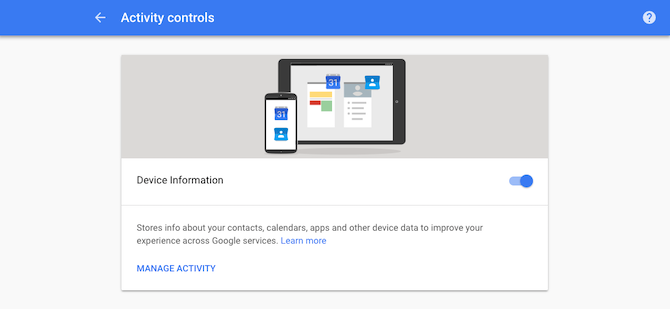
Android tālruņos Google glabā arī virkni citu jūsu personīgo datu, piemēram, kontaktpersonas, kalendāra tikšanās un pat lietotnes lietojumu. Tas zina, kad esat aktivizējis noteiktu lietotni, cik reizes un cik ilgi sašūmējāt uzvedības modeļus un ienesat atbilstošus operētājsistēmas atjauninājumus.
Lai tas nenotiktu, izmantojiet Informācija par ierīci iestatīšana uz Darbības kontrole lappuse. Lai dzēstu noteiktu ierakstu, jums būs jāatgriežas Mana aktivitāte informācijas paneļa mājas lapa.
4. Meklēšanas vaicājumi no Google
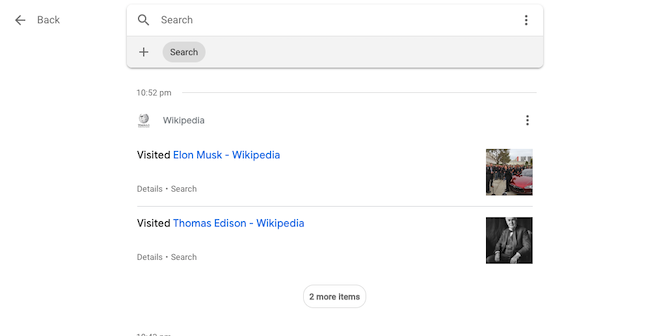
Tas, ko jūs meklējat Google, protams, ievērojami veicina algoritmus, kas ir paredzēti, lai jūs izdomātu, un jūsu vēlmes. Google izseko visu, ko meklējat Kā izdzēst iepriekšējos Google meklējumus no vēstures?Tālāk ir norādīts, kā izdzēst iepriekšējos Google meklēšanas vaicājumus, lai tos varētu noņemt no sava Google konta un pārlūkošanas vēstures. Lasīt vairāk . Bet jūs varat arī kontrolēt savus meklēšanas vaicājumus no Mana aktivitāte vietne.
Varat vai nu apturēt funkciju, kas reģistrē jūsu meklēšanas vēsturi, vai arī noņemt esošās no datu bāzes. Pirmajam jums būs jāizslēdzas Darbības tīmeklī un lietotnēs un pēdējo var izdarīt no mājas lapas.
5. Meklēšanas un skatīšanās vēsture vietnē YouTube
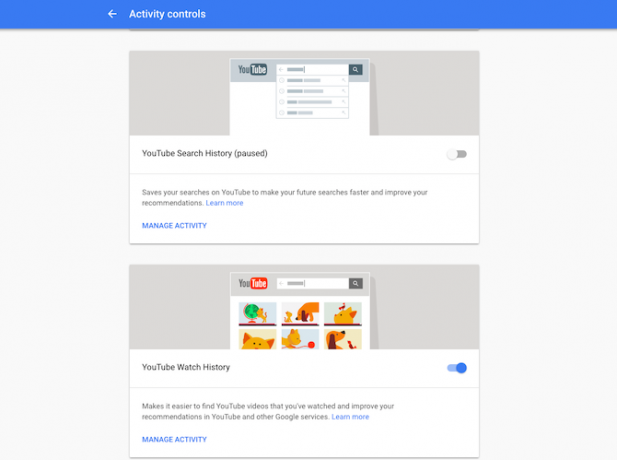
Turklāt Google zina, ko jūs esat skatījies internetā, izmantojot sava YouTube konta meklēšanas un skatīšanas vēsturi. Bet jūs to varat izbeigt. Abu šo ierīču pielāgošanas iespējas ir sadaļas apakšā Darbības kontrole lappuse.
Lai izdzēstu galvu Dzēst darbību līdz cilne skatīšanās vēstures noņemšanai no attiecīgā perioda. Alternatīvi, jūs varat doties Iestatījumi > Vēsture un privātums uz YouTube lietotne.
6. Pārlūkošanas vēsture un dati no Google Chrome

Šeit vietējā pārlūkā Chrome ir būtiska loma. Tas uzņēmumam stāsta par to, ko esat pārlūkojis visā internetā, nevis tikai noteiktā pakalpojumā.
Papildus vēstures ierakstīšanai Google Chrome ir arī daži citi veidi, kā tas koplieto jūsu datus, sūta sistēmas informāciju, lapas saturu un daudz ko citu.
Lai izslēgtu Chrome vēsturi un jūsu darbības dažādās vietnēs, apmeklējiet vietni Darbības kontrole lapa un zem Darbības tīmeklī un lietotnēs, atspējot Iekļaujiet Chrome vēsturi opcija.
Turklāt jums vajadzētu noņemt atzīmi no Palīdziet uzlabot drošu pārlūkošanu un automātiski nosūtīt lietošanas statistiku pieejams Chrome iestatījumos. Lai noņemtu noteiktu ierakstu no saviem Chrome žurnāliem, apmeklējiet vietni Mana aktivitāte mērinstrumentu panelis.
Labākā metode, lai izvairītos no Google datu izsalkušās prakses, protams, ir pārslēgšanās uz citu pārlūku. Ir daudz Tirgū pieejamas Chrome alternatīvas 5 Google Chrome alternatīvas labākam pārlūkam darbvirsmā vai mobilajā ierīcēPārlūks Chrome ir populārākais pārlūks pasaulē. Bet tam joprojām ir jautājumi. Vai šīs alternatīvās pārlūkprogrammas var būt labāka izvēle? Lasīt vairāk kas ir vienādi, ja pat nespējīgāki. Ja vēlaties turpināt lietot Google Chrome, varat arī mēģināt izslēgt sinhronizāciju, izrakstoties.
7. Balss ieraksti no Google palīga
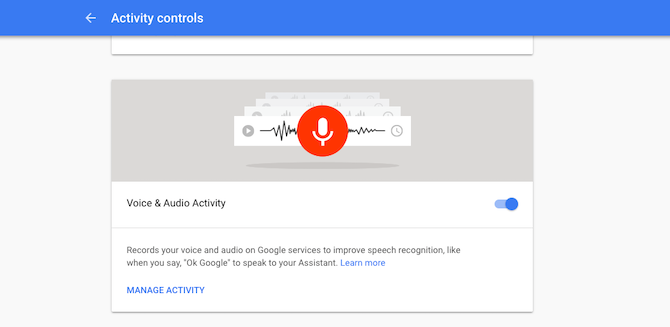
Visi jūsu jautājumi un sarunas ar Google palīgu tiek arī pastāvīgi saglabāti. Google saka, ka tā rīkojas, lai nodrošinātu, ka virtuālais asistents klausās, kad tiek izsaukts, un kopumā uzlabo tā runas atpazīšanas algoritmus. Ja jums tas tomēr nepatīk, varat to izslēgt.
Ņemiet vērā, ka, atspējojot balss aktivitātes iestatījumu, tiek apdraudētas dažas Google palīga funkcijas, piemēram, vairāki profili vietnē Google Home. Balss un audio aktivitātes atrodas Darbības kontrole cilne.
Tomēr, lai atbrīvotos no noteiktas ierakstīšanas un komandas, jums būs jāmeklē Mana aktivitāte lappuse.
8. Fotoattēli un videoklipi no Google fotoattēliem
Sinhronizētie attēli pakalpojumā Google fotoattēli tiek apstrādāti objektu un sejas atpazīšanai. Diemžēl neko nevar darīt, izņemot atstāt platformu.
Lielākajai daļai Google fotoattēlu izcelšanas funkciju ir nepieciešams, lai jūsu fotoattēli tiktu skenēti, izmantojot algoritmus, piemēram, grupējot tos pēc sejām, objektiem un daudz ko citu.
Lejupielādējiet savus Google datus
Pat pēc visu šo konfidencialitātes iestatījumu un vēstures izpētīšanas joprojām pastāv iespēja, ka Google atradīs kādu veidu, kā jūs izsekot.
Lai pārliecinātos, ka neko neesat palaidis garām, lejupielādējiet visus Google datus par jums Google izņemšana: lejupielādējiet visus savus Google datus Lasīt vairāk kopš jūs pirmo reizi sākat izmantot tā pakalpojumus.
Izcelsies no Ahmedabad, India, Shubham ir ārštata tehnoloģiju žurnālists. Kad viņš nerakstīs par tendencēm tehnoloģiju pasaulē, jūs atradīsit viņu vai nu izpētīt jaunu pilsētu ar savu kameru, vai spēlējot jaunāko spēli savā PlayStation.


